win10蓝屏代码0xc0000098怎么办?蓝屏0xc0000098两种解决方法
Win10蓝屏提示0x0000098怎么办?最近有不少用户遇到了蓝屏代码0x0000098提示这个问题,这该怎么去解决呢?下面小编将从两个方面来为大家解答,一是进入修复界面后,输入Bootrec /RebuildBcd,二是通过命令提示符,下面一起来看看吧。
解决方法一
1、启动电脑开机程序后,电脑会进入疑难解答界面(如图所示)。
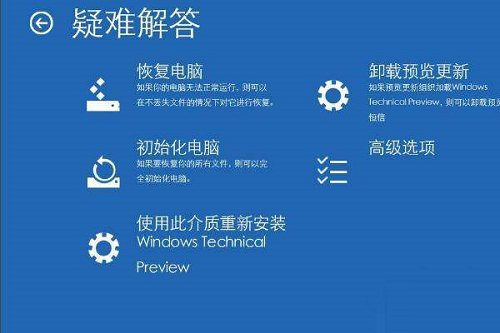
2、点击该界面上的恢复电脑功能,启动电脑修复命令(如图所示)。
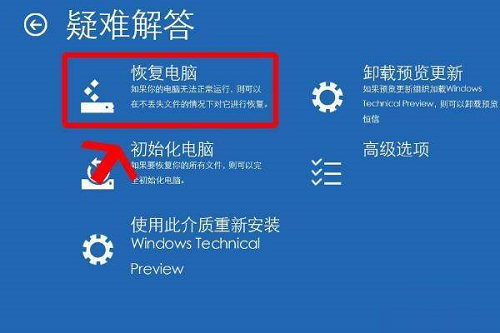
3、进入修复界面后,输入Bootrec /RebuildBcd,若能够运行Bootrec,即可看见安装路径,此时系统选入BCD即可(如图所示)。
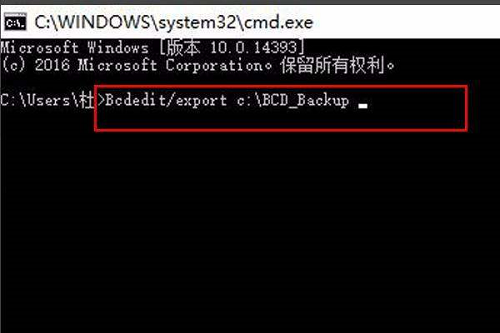
4、若Bootrec不能运行,输 入以下命令: Bcdedit /export C: BCD_Backup 回车,ren c: bootbcd bcd.old 回车,Bootrec /rebuildbcd 回车,来修复电脑上的Bootrec程序(如图所示)。
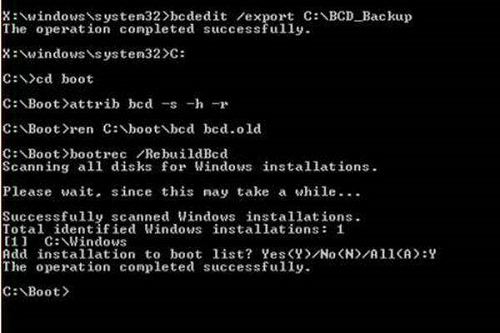
解决方法二
1、右击“开始”按钮>点击“命令提示符(以管理员身份运行 )”,输入:
Dism /Online /Cleanup-Image /ScanHealth
2、这条命令将扫描全部系统文件并和系统文件对比,扫描计算机中的不一致情况。
Dism /Online /Cleanup-Image /CheckHealth
3、这条命令必须在前一条命令执行完以后,发现系统文件有损坏时使用。
DISM /Online /Cleanup-image /RestoreHealth
4、这条命令是把那些不同的系统文件还原成系统源文件。
5、完成后重启,无论以上是否成功,键入以下命令:sfc /SCANNOW。
解决方法三
如果上面的问题都不能帮助你解决,小编建议重新安装系统会更好。
<<<推荐最新win10系统下载<<<
系统之家 Ghost Win10 64位 极度精简版LTSC V2023
Win10 LTSC 19044.3031 原版集成映像X64 V2023
安装教程
纯净之家为您提供两种系统安装方法,本地硬盘安装是最为简单的安装方法。建议使用硬盘安装前先制作U盘启动工具,如果硬盘安装失败,或者您的电脑已经是开不了机、卡在欢迎界面、进不去桌面、蓝屏等情况,那么就需要选择U盘重装系统。
温馨提醒:重装系统时会格式化当前系统盘(一般是C盘),一定要提前备份好C盘和桌面上数据。
1、本地硬盘安装:硬盘安装Win10系统教程
2、U盘启动工具安装:U盘重装win10系统教程
相关文章
- win10蓝屏笑脸提示重启怎么办?win10蓝屏笑脸提示重启的处理方法
- win10升级后蓝屏如何解决?win10升级后变蓝屏恢复办法
- win10蓝屏系统还原显示系统保护怎么解决
- win10蓝屏错误dpc watchdog怎么办?win10蓝屏提示dpc watchdog解决方法
- win10怎么查看错误日志?Win10查看报错日志的方法
- Windows中IRQL_NOT_LESS_OR_EQUAL系统错误怎么办?irql蓝屏最简单解决方法
- ThinkPad L460安装win10蓝屏怎么办?ThinkPad L460重装系统步骤win10
- 解决kernel_security_check_failure蓝屏的17种方法
- 蓝屏提示memory management如何解决?
- win10系统distributedcom事件10016蓝屏如何彻底解决
系统下载排行榜71011xp
JUJUMAO Win7旗舰版 X64 X86 纯净版v2020.04
2【纯净之家】Win7纯净版64位系统镜像
3【纯净之家】Windows7 64位 最新纯净版
4【国庆献礼】JUJUMAO Win7 SP1 64位旗舰克隆纯净版
5【极速稳定】老机专用Win7 64位纯净版
6【电脑公司】Windows7 64位 免费旗舰版
7【纯净之家】Windows7 SP1 64位 全补丁旗舰版
8【深度技术】Windows7 32位 精简旗舰版
9【纯净之家】Windows7 64位 官方专业版
10电脑公司 Ghost Win7 64位旗舰稳定版 V2022.08
系统之家不带软件的Win10纯净版 V2024
2【纯净之家】Windows10 22H2 64位 专业工作站版
3【纯净之家】Windows10 22H2 64位 纯净专业版
4【纯净之家】Windows10 22H2 64位 官方正式版
5JUJUMAO Win8.1 Up3 X64 极速精简版v2019.11
6【纯净之家】Windows10企业版LTSC2021 纯净版
7萝卜家园win10娱乐装机版64位系统 V2023
8联想Lenovo Windows10 22H2 64位专业版
【纯净之家】Windows11 24H2 64位 专业精简版
2【纯净之家】Windows11 23H2 64位 官方正式版
3系统之家 Windows11 64位 精选纯净版
4【纯净之家】Windows11 23H2 64位 游戏优化版
5JUJUMAO Win11 24H2 64位 专业版镜像
6【纯净之家】Windows11 23H2 64位 最新企业版
7电脑公司 Win11最纯净版gho镜像(稳定流畅)V2024
8系统之家极限精简版Win11纯净版系统V2024
9【纯净之家】Windows11 23H2 64位 专业工作站版
10深度精简 Win11 ESD 全新优化纯净版V2024
深度技术 GHOST XP SP3 电脑专用版 V2017.03
2深度技术 GGHOST XP SP3 电脑专用版 V2017.02
3Win7系统下载 PCOS技术Ghost WinXP SP3 2017 夏季装机版
4萝卜家园 GHOST XP SP3 万能装机版 V2017.03
5番茄花园 GHOST XP SP3 极速体验版 V2017.03
6雨林木风 GHOST XP SP3 官方旗舰版 V2017.03
7电脑公司 GHOST XP SP3 经典旗舰版 V2017.03
8雨林木风GHOST XP SP3完美纯净版【V201710】已激活
9萝卜家园 GHOST XP SP3 完美装机版 V2016.10
10雨林木风 GHOST XP SP3 精英装机版 V2017.04
热门教程
装机必备 更多+
重装工具






